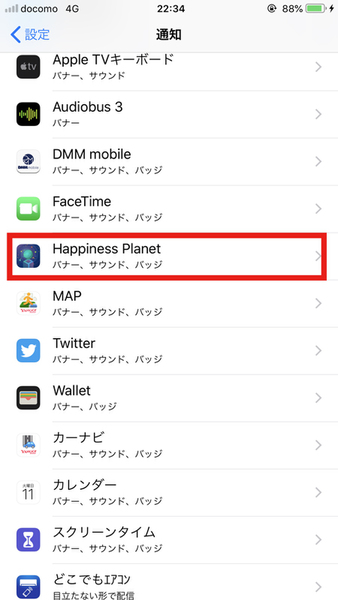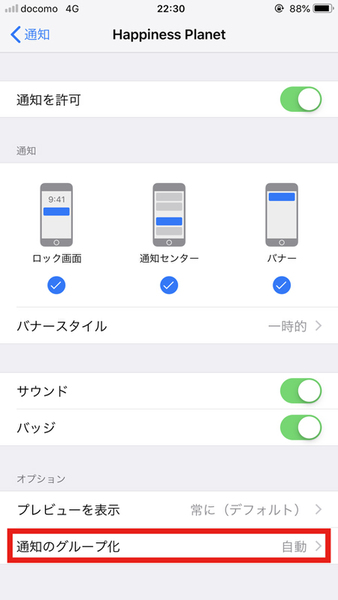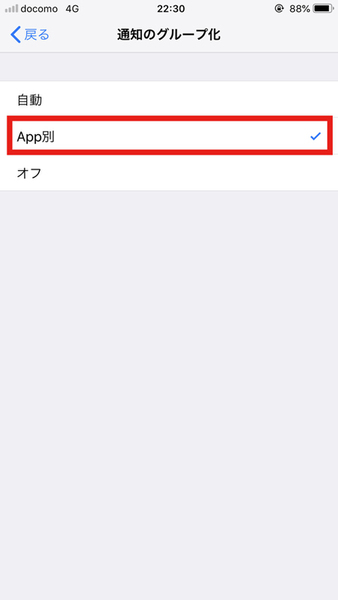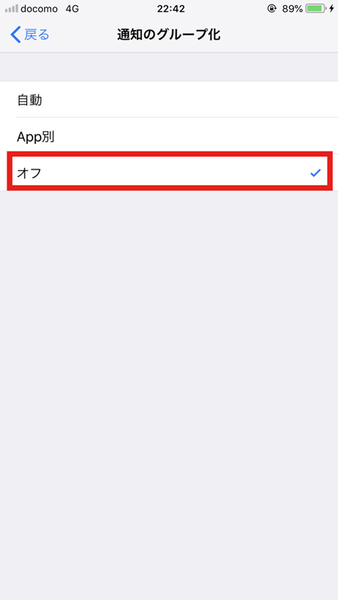ロック画面に「メッセージ」アプリやLINEの連投が連続したり、他のアプリの通知と混在したり、たくさん表示されることがあります。忙しいときなどは後で確認しようと、高速スクロールで概要だけを見てすませることもあるでしょう。しかし、その中に大切な情報や至急に返事が必要なメッセージが紛れ込んでいたら、見落としてしまう可能性があります。
そのようなうっかりミスを防止できるのが「通知のグループ化」です。アプリごとに通知をまとめてくれる機能です。たとえば、「メッセージ」アプリで重要な情報のやりとりをする場合は、「メッセージ」アプリの通知をグループ化しましょう。このグループを開くことで、「メッセージ」アプリで受け取ったものだけを効率よくチェックできます。
「メッセージ」アプリの通知をグループ化する方法
① 初期設定のままでも、iOS 12が自動的にグループ化してくれるのですが、特定のアプリからの「通知」を確実にグループ化したい場合は、「設定」→「通知」を開きグループ化したいアプリをタップして選択。ここでは「Happiness Planet」というアプリを選択します。
② 次に、画面下部「オプション」の項目「通知のグループ化」をタップして開きます。
③ 初期設定では「自動」にチェックが入っていると思います。ここで「App別」をタップすると、該当するアプリの「通知」がグループ化されます。複数のアプリを「グループ化」設定しても問題ありません。通常のアプリの「通知」は、デフォルト設定「自動」のままでも問題ありません。
④ 初期設定が「自動」のためiPhoneが「通知」の状況を判断して、自動的にグループ化することもあります。しかし、従来通りの一覧リスト型の「通知」を好む場合は、ここで「オフ」を選びましょう。
※この記事はアップルの許可の元に、パブリックベータを利用して記事を作成しています。

この連載の記事
-
第10回
iPhone
【iOS 12新機能】Siriで日本語から英語に音声翻訳 -
第9回
iPhone
【iOS 12新機能】iPhoneが共有に最適な写真を提案 -
第8回
iPhone
【iOS 12新機能】あなたへオススメ画像「For You」写真アプリが進化 -
第7回
iPhone
【iOS 12新機能】簡単!音声操作「Siriショートカット」に利用頻度が高い操作を設定 -
第6回
iPhone
【iOS 12新機能】ARで身の回りのものをiPhoneだけで計測する -
第5回
iPhone
【iOS 12新機能】iPhone「App使用時間の制限」を設定する方法 -
第4回
iPhone
【iOS 12新機能】自分の分身キャラ「ミー文字」の作り方 -
第3回
iPhone
【iOS 12新機能】「スクリーンタイム」でスマホ依存度を可視化 -
第2回
iPhone
【iOS 12新機能】通知を「目立たない形で配信」してストレスを回避する方法 -
iPhone
iOS 12新機能ガイド - この連載の一覧へ